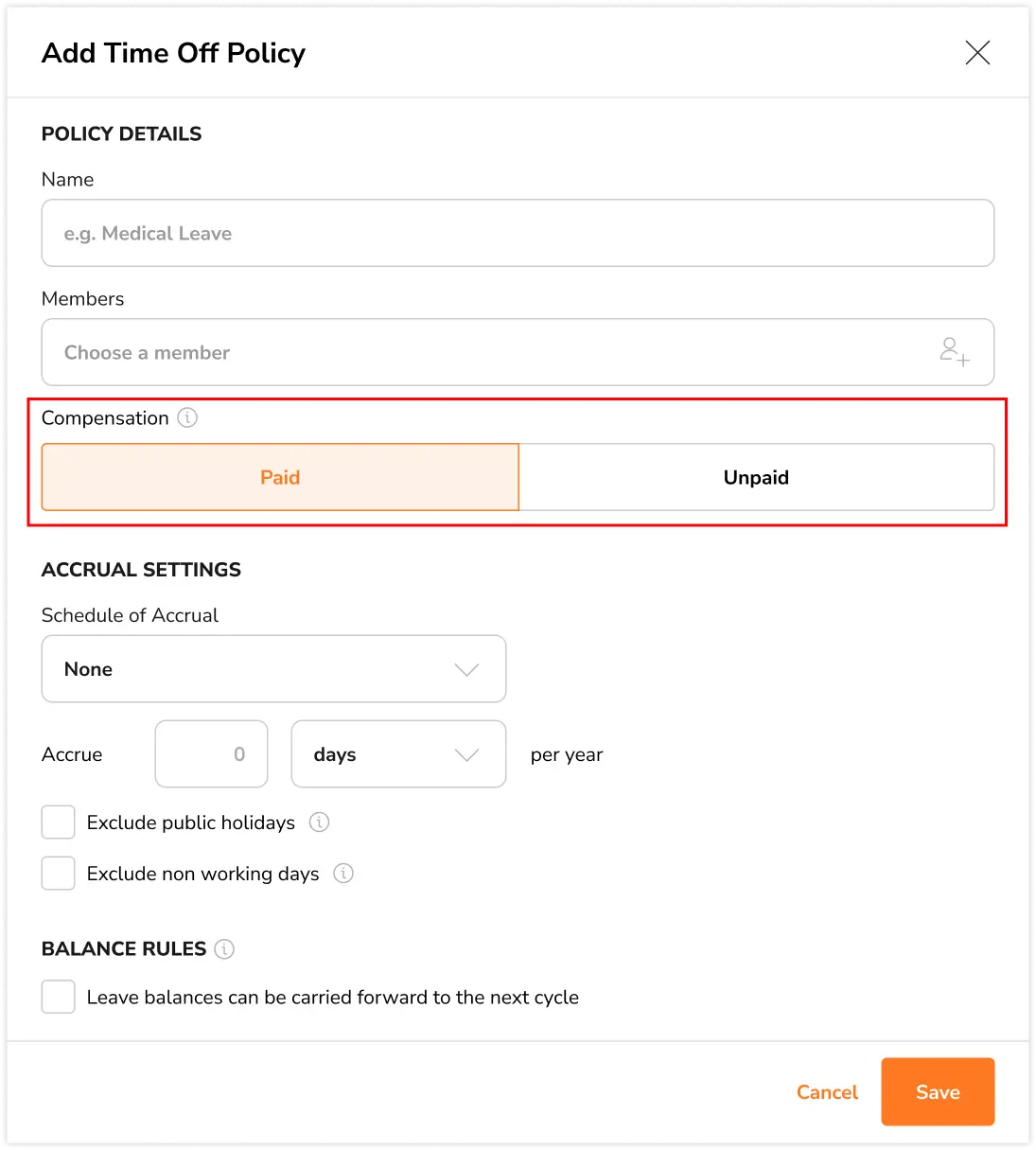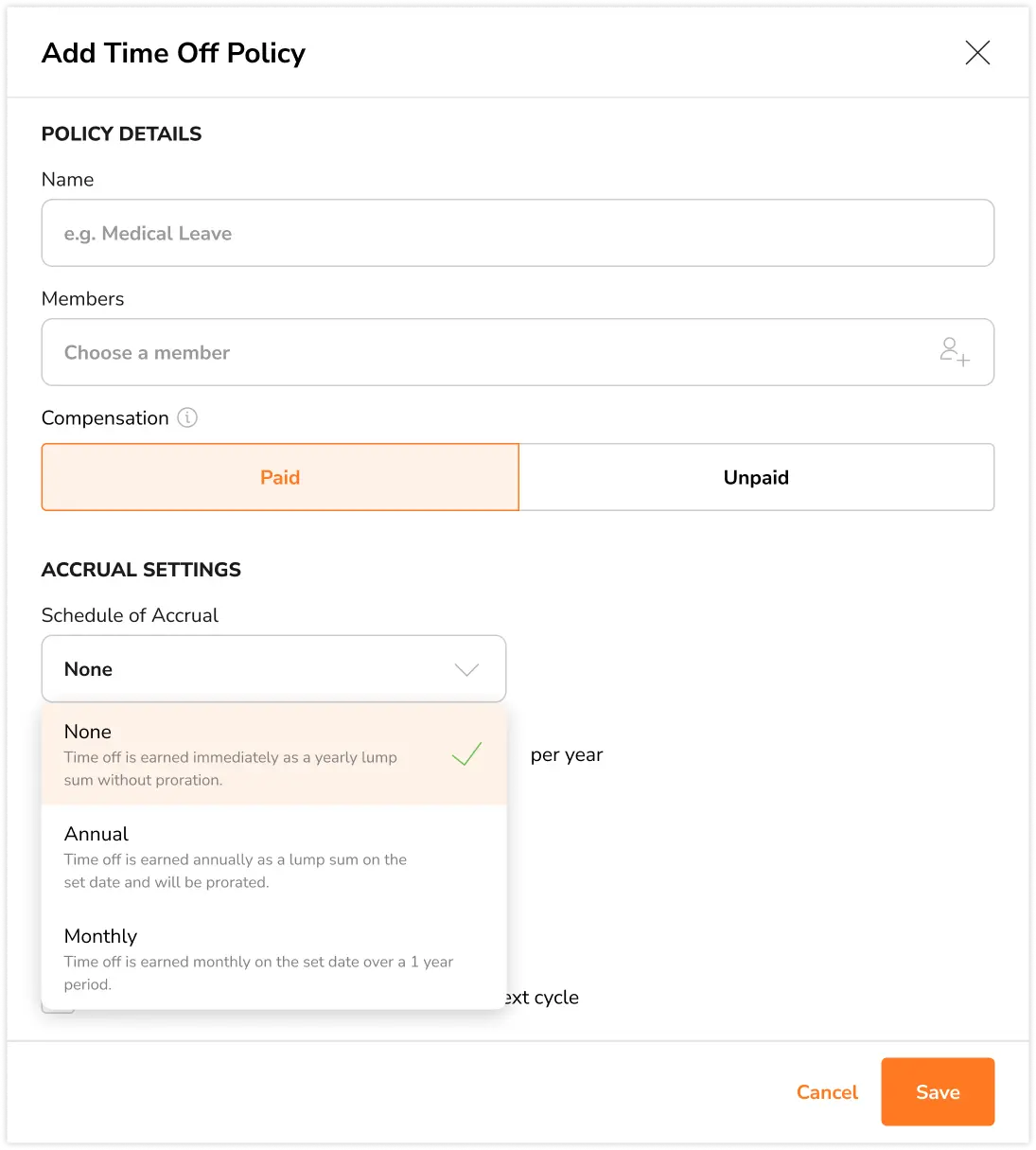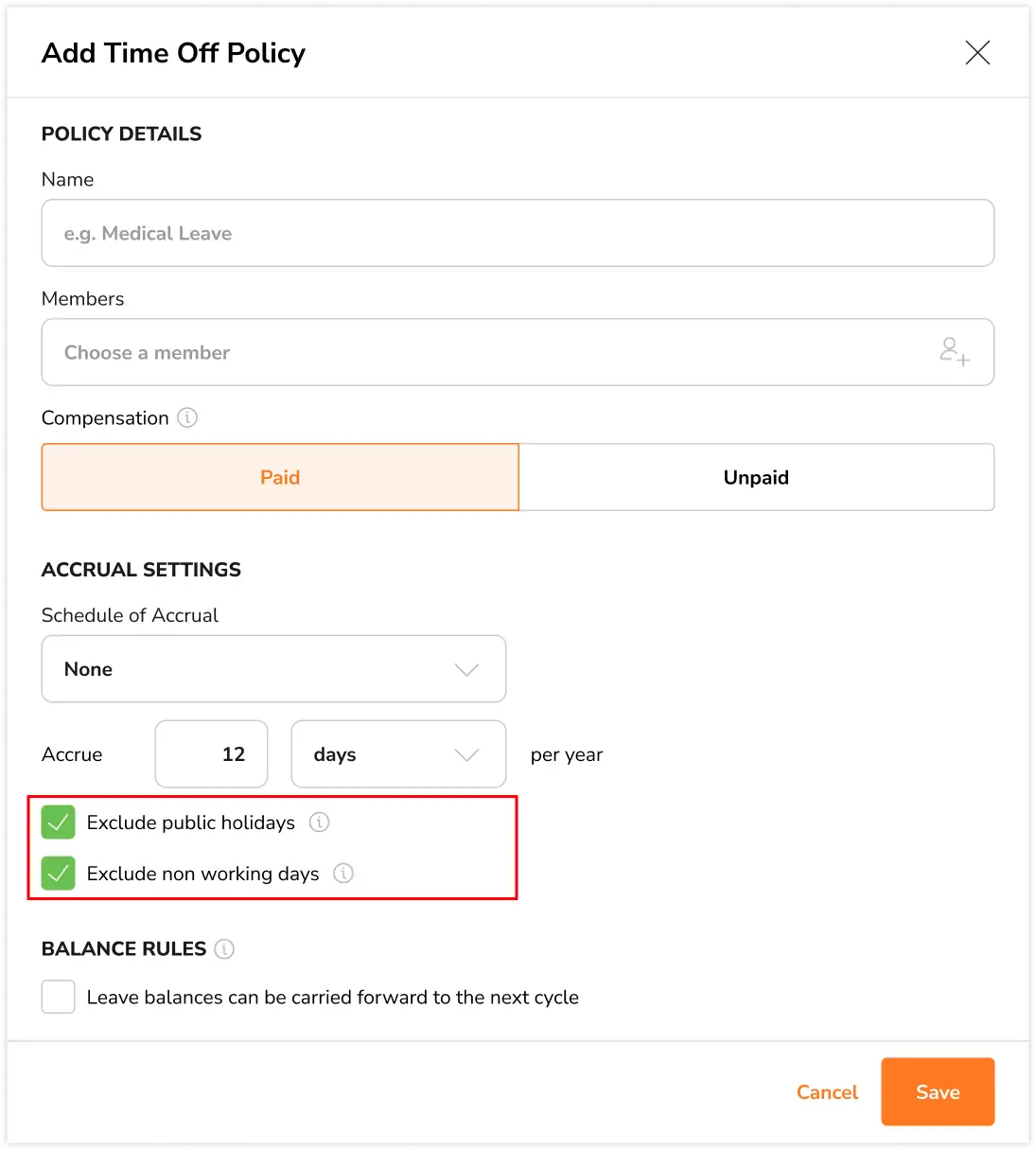Erstellen von Freizeitrichtlinien
Erstelle bezahlte und unbezahlte Freizeitrichtlinien für dein Team mit benutzerdefinierten Summierungseinstellungen
Mit Hilfe der Funktion „Freizeit“, die Teil unseres Urlaubs-Trackers für Mitarbeiter ist, kannst du Freizeitrichtlinien für dein Team erstellen, damit du die Freizeit der Teammitglieder für eine genaue Gehaltsabrechnung effektiv verfolgen kannst.
In diesem Leitfaden geht es um die folgenden Themen:
Erstellen von Freizeitrichtlinien
Dieser Abschnitt gilt für Besitzer und Administratoren.
Freizeitrichtlinien können auf der Grundlage der Urlaubsregeln deines Unternehmens erstellt werden. Wenn du Freizeitrichtlinien für dein Team erstellst, kannst du zwischen bezahlter und unbezahlter Freizeit wählen:
|
Bezahlt |
Die Freizeit wird auf Stundenzetteln und Berichten als Lohnstunden berechnet. |
|
Unbezahlt |
Die Freizeit wird nicht auf die Lohnstunden angerechnet und ist nicht abrechenbar. |
Für bezahlte Freizeit kannst du eine Rückstellungsrichtlinie einrichten. Solche Richtlinien ermöglichen es den Beschäftigten, sich Freizeit zu einem bestimmten Anteil zu verdienen, und werden verwendet, um den Umfang der bezahlten Freizeit eines Beschäftigten zu berechnen, anzusammeln und zu verfolgen.
Du kannst auch bestimmten Gruppen und/oder Mitgliedern Freizeitrichtlinien zuweisen. Nicht zugewiesene Freizeitrichtlinien gelten standardmäßig für alle Nutzer in deinem Unternehmen.
Wichtig❗: Die Einstellungen für die Rückstellungen und die Zuweisung von Mitgliedern gelten nur für den Premium- und Ultimate-Tarif.
Unbezahlte Freizeit
- Gehe zu Freizeit & Urlaub links im Navigationsmenü.
- Klicke auf den Reiter Freizeitrichtlinien.

- Klicke auf die Schaltfläche Freizeitrichtlinie hinzufügen in der rechten oberen Ecke.

- Gib einen Namen für deine Freizeitrichtlinie ein und wähle die Gruppen und/oder Mitglieder aus, die du dieser Richtlinie zuordnen möchtest.
- Wähle die Option Unbezahlt unter dem Feld Vergütung.

- Wähle die Einheiten, für die die unbezahlte Freizeit gelten soll.

Hinweis: Freizeit kann nur für die Einheit (Tage oder Stunden) beantragt werden, die bei der Erstellung der Freizeitrichtlinie ausgewählt wurde. - Wenn du nicht möchtest, dass Feiertage als Urlaubstag angerechnet werden, aktiviere das Kontrollkästchen für Feiertage ausschließen.
- Wenn du nicht möchtest, dass Ruhetage als Urlaubstag angerechnet werden, aktiviere das Kontrollkästchen für Nicht-Arbeitstage ausschließen.
 Hinweis: Die Feiertage richten sich nach dem den Mitgliedern zugewiesenen Kalender, während die Nicht-Arbeitstage auf den im Arbeitsplan der Mitglieder festgelegten Ruhetagen beruhen.
Hinweis: Die Feiertage richten sich nach dem den Mitgliedern zugewiesenen Kalender, während die Nicht-Arbeitstage auf den im Arbeitsplan der Mitglieder festgelegten Ruhetagen beruhen. - Klicke auf Speichern.
- Deine Freizeitrichtlinie wird nun in die Liste der Freizeitrichtlinien aufgenommen.
Bezahlte Freizeit
- Gehe zu Freizeit & Urlaub links im Navigationsmenü.
- Klicke auf den Reiter Freizeitrichtlinien.
- Klicke auf die Schaltfläche Freizeitrichtlinie hinzufügen in der rechten oberen Ecke.

- Gib einen Namen für deine Freizeitrichtlinie ein und wähle die Gruppen und/oder Mitglieder aus, die du dieser Richtlinie zuordnen möchtest.
- Wähle Bezahlt unter dem Feld Vergütung.
 Unter Rückstellungseinstellungen siehst du drei Optionen unterhalb des Feldes Rückstellungsplan:
Unter Rückstellungseinstellungen siehst du drei Optionen unterhalb des Feldes Rückstellungsplan:
- Keine – Freizeit wird sofort und ohne Prorata erworben. Erfahre mehr über den Rückstellungsplan „Keine“.
- Jährlich – Die Freizeit wird jährlich zu einem bestimmten Datum angesammelt und anteilig berechnet. Erfahre mehr über den jährlichen Rückstellungsplan.
- Monatlich– Freizeit wird monatlich zu einem bestimmten Datum in einem Jahreszyklus angesammelt. Erfahre mehr über den monatlichen Rückstellungsplan.

- Je nach ausgewähltem Rückstellungsplan werden möglicherweise unterschiedliche Felder angezeigt.
- Fahre mit der Eingabe der Gesamttage oder -stunden fort, auf die die Arbeitnehmer pro Jahr Anspruch haben.
- Wenn du nicht möchtest, dass Feiertage als Urlaubstage angerechnet werden, aktiviere das Kontrollkästchen für Feiertage ausschließen.
- Wenn du nicht möchtest, dass Ruhetage als Urlaubstage angerechnet werden, aktiviere das Kontrollkästchen für Nicht-Arbeitstage ausschließen.

- Unter Saldoregeln kannst du das Kontrollkästchen für Urlaubssalden, die auf den nächsten Zyklus übertragen werden können, aktivieren, wenn du die Übertragung von Urlaubssalden auf das nächste Jahr erlauben möchtest.

- Gib die Gesamtzahl der Tage oder Stunden ein, die übertragen werden dürfen, sowie die Verfallszeit (1-12 Monate).
Hinweis: Wenn als Verfallsdatum „nach 1 Monat“ gewählt wird, verfallen alle übertragenen Urlaubstage einen Monat nach dem Anfangsdatum des neuen Zyklus. - Klicke auf Speichern.
- Deine Freizeitrichtlinie wird in die Liste der Freizeitrichtlinien aufgenommen.
Hinweis: Bestehende bezahlte Freizeitrichtlinien, die vor der Veröffentlichung der Webversion 2.35 erstellt wurden, werden automatisch in die Rückstellungsrichtlinie „Keine“ verschoben. Du kannst die Freizeitrichtlinien bearbeiten und bei Bedarf einen Anspruchsbetrag hinzufügen.
Freizeitberechnungen
Lohnstunden werden auf Stundenzetteln und Berichten für alle bezahlten Freizeitausgleiche hinzugefügt. Die Berechnungen für die Lohnstunden basieren auf dem Arbeitsplan, der einem Teammitglied zugewiesen wurde:
- Fester täglicher Arbeitsplan:
Freizeit, die in den festgelegten Arbeitszeiten enthalten ist (z. B. 9 – 17 Uhr = 8 Stunden), wird auf die Lohnstunden angerechnet. Freizeit, die außerhalb der festgelegten Arbeitszeit anfällt (z. B. Urlaub von 17 bis 23 Uhr), wird nicht auf die Lohnstunden angerechnet.
- Flexibler täglicher Arbeitsplan:
Freizeit, die in der festgelegten Arbeitszeit enthalten ist (z. B. 8 Stunden täglich), wird auf die Lohnstunden angerechnet, bis die maximale Anzahl an täglichen Stunden erreicht ist.
- Flexibler wöchentlicher Arbeitsplan:
Die zusätzliche Freizeit wird auf der Grundlage der für die Woche angegebenen täglichen Arbeitszeit berechnet (z. B. 40 Wochenstunden von Montag bis Freitag = 8 Stunden täglich). Wenn keine Arbeitstage angegeben wurden, wird von einer Gesamtzahl von 7 Tagen pro Woche ausgegangen, wobei die Berechnung folgendermaßen erfolgt: Gesamtwochenstunden / 7 Tage. Freizeitstunden werden auf die Lohnstunden angerechnet, bis die maximal zugewiesene tägliche Stundenzahl erreicht ist.
Hinweis: Unbezahlte Pausen und automatische Abzüge werden nicht auf die Lohnstunden angerechnet.

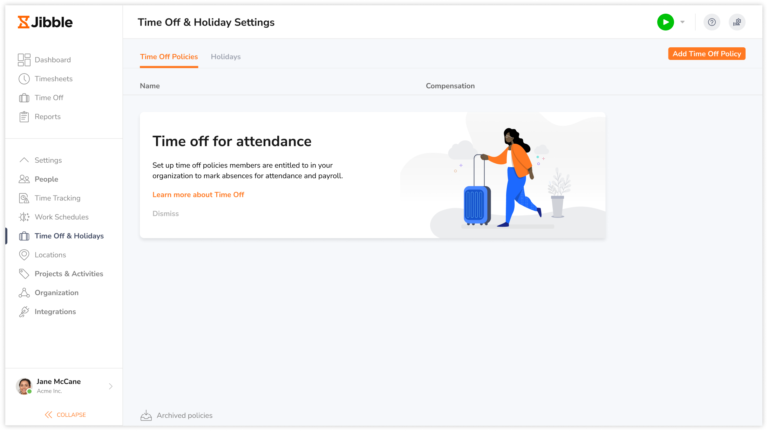
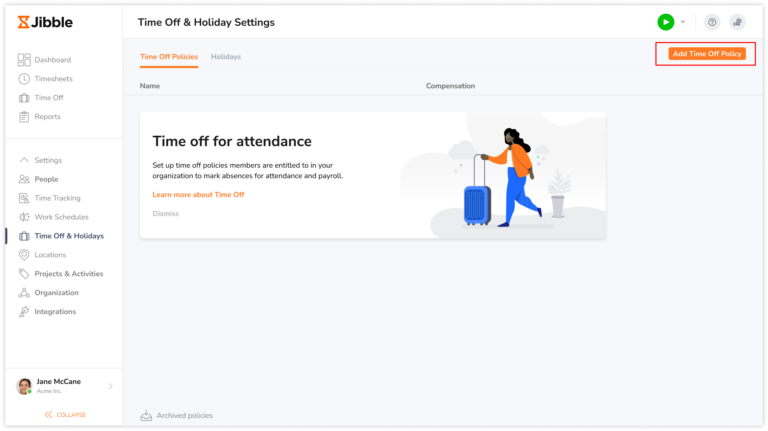
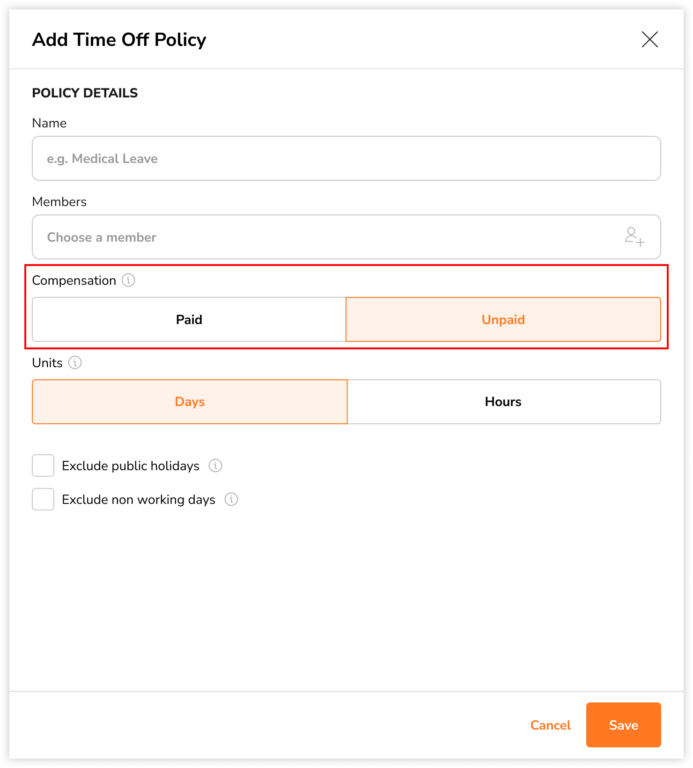
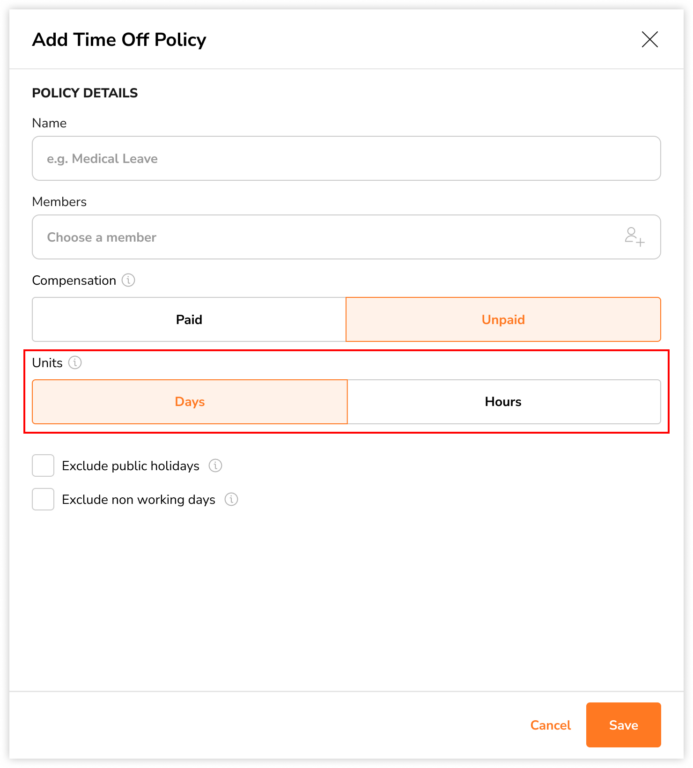
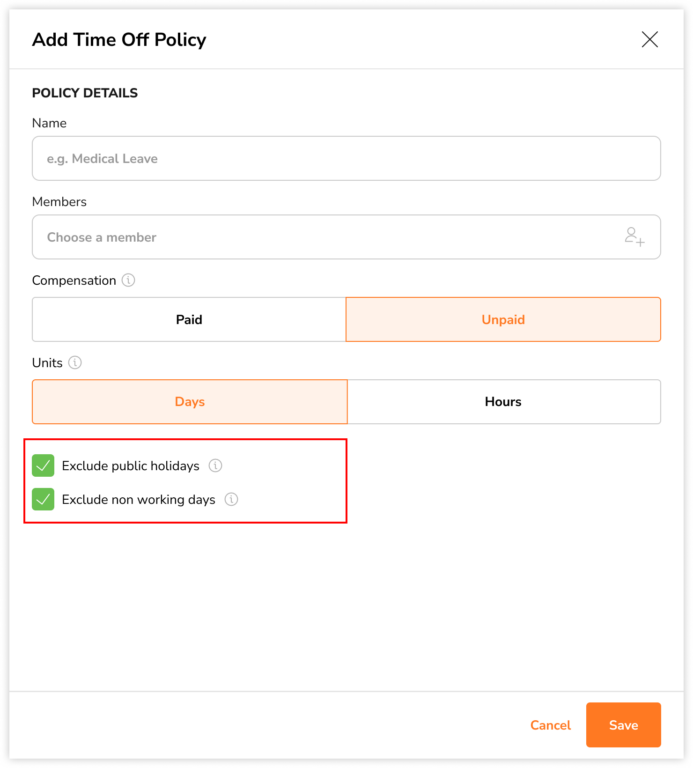 Hinweis:
Hinweis: